Sådan optager du gameplay på Linux med Simple Screen Recorder
Miscellanea / / November 15, 2021
Optagelse af spils gameplay er en af de vigtige ting kommercielt og personligt for spillere. I dag poster og streamer folk deres gameplay på forskellige sociale medieplatforme, så det er nødvendigt at optage deres gameplay til indholdsformål og gennemgang, der forbedrer deres ydeevne i spil. Men skærmoptagelse er ikke begrænset til kun spil, mange professionelle og superbrugere har også brug for at optage deres computerskærm fra tid til anden. Hvis du er en Linux-bruger, kan du optage gameplay eller andet skærmrelateret arbejde på Linux ved hjælp af Simple Screen Recorder-programmet.
Windows-brugere har mange muligheder for at optage gameplayet, da der er en masse software tilgængelig på markedet. Men for Linux-brugeren er der begrænset tilgængelighed af software. Simple Screen Recorder er en af dem til hardcore gamere i Linux. Skærmoptagelse er en vigtig ting, som folk bruger i dag, så vi er nødt til at vælge den bedste software i klassen, der gør vores arbejde nemt med kvaliteten af arbejdet.
Simple Screen Recorder er meget brugt til at optage gameplay, tutorials, præsentationer og dele over internettet. Selvom der er mange værktøjer tilgængelige i Linux til at optage, er SSR enkel og nem at bruge. Det giver en sum af avancerede tilpasningsmuligheder til at optage skærmen med HD-kvalitet. Lad os vide, hvordan man optager gameplay på Linux med SSR.
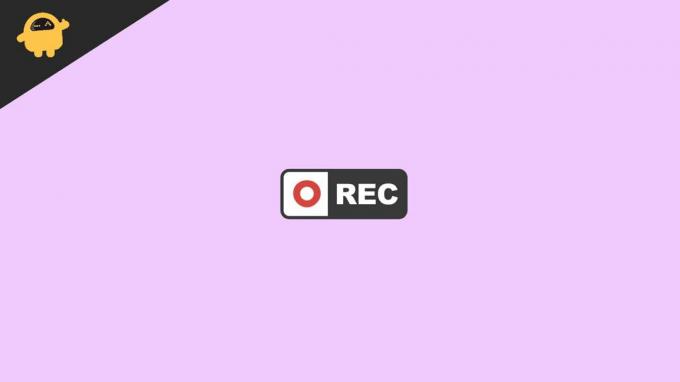
Sideindhold
-
Sådan optager du gameplay på Linux med Simple Screen Recorder
-
Installation af Simple Screen Recorder i Linux
- Unbuntu
- Debian
- Arch Linux
- Fedora
- OpenSUSE
- Opret optagelsesprofil
- Konfigurer kodningsprofil
- Optag gameplay i Simple Screen Recorder
-
Installation af Simple Screen Recorder i Linux
- Konklusion
Sådan optager du gameplay på Linux med Simple Screen Recorder
Simple Screen recorder er en af de mest populære til optagelse af gameplay i Linux. SSR bruges til spillere og forretningsformål på grund af de funktioner, der giver os mulighed for at optage forskellige typer videoer som åben GL, et fast rektangel, rektangel efter markør og det hele skærm osv. Det giver også multi-screen optagelse uden at påvirke grænsefladen. Det er også tilgængeligt til næsten alle versioner af Linux OS.
Installation af Simple Screen Recorder i Linux
For at installere Simple Screen-optager i Linux skal du åbne terminalvinduet og indtaste følgende kommandoer i henhold til Linux-versionen.
Unbuntu
sudo apt installer simplescreenrecorder
Debian
sudo apt-get install simplescreenrecorder
Arch Linux
sudo pacman -S simplescreenrecorder
Fedora
sudo dnf installer simplescreenrecorder
OpenSUSE
sudo zypper installer simplescreenrecorder
For andre Linux-versioner skal du åbne terminalsøgningen i pakkehåndteringen af SSR og installer det på dit system. du kan også installere det med Gnome-softwaren eller et hvilket som helst browserværktøj på dit OS. Desuden, hvis du ikke kan installere SSR, skal du klikke her for udviklerens side og naviger i "Byg afhængigheder."
Opret optagelsesprofil
For at optage SSR'ens gameplay skal du konfigurere og konfigurere appen. Følg trinene for at udføre processen:
- Åbn Simple Screen Recorder på dit system.
- Appen vil vise en behandlende besked og betydningen af appen med nogle relevante oplysninger.

- Klik på Fortsæt for at gå til næste side i værktøjet.
- Dernæst skal du konfigurere en videokonfiguration. Her skal du angive typen af videoindgang, billedhastighed og lydindgang.
- Vi anbefalede at vælge til optage hele skærmen der sandsynligvis giver dig mulighed for at fange det aktuelle layout af skærmen, såsom session. Ellers kan du også vælge Open GL-metoderne til at optage gameplayet.
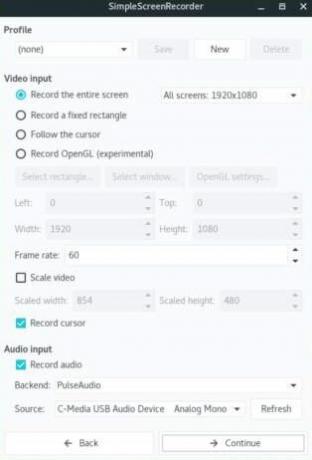
- Når du har valgt optagelsestypen, skal du rulle ned til rammehastighedssektionen og indtaste 60 i feltet ud for Framerate. 60 Fps anbefales til optagelse af enhver gameplay på tværs af alle platforme. Du kan også vælge billedhastigheden i henhold til dit system.
- Gå nu til lydindgangen for at indsætte lydoptagelsen i gameplayet.
- I dette afsnit kan du vælge "Monitor af” mulighed for at optage den originale lyd af spillet, eller hvis du vil tilføje din stemme som en kommentar, skal du vælge mikrofonen fra rullemenuen.
- Klik på Næste for yderligere instruktioner på skærmen.
Konfigurer kodningsprofil
Kodningsprofil er også nødvendig for at oprette en optageprofil, da den bruges til at vælge videofiltypen. SSR understøttes i MKV-, MP4-, WEBM- og OGG-formater. For at konfigurere kodningsprofilen er processen her:
- Åbn Simple Screen Recorder-appen på dit system, og naviger til afsnittet Encoder-profil.
- Vælg nu MP4-filformatet i containerboksen fra rullemenuen, da MP4 anbefales og bruges i vid udstrækning af alle spillere.
- I codec-sektionen skal du kontrollere, at det er valgt som H.264 i boksen

- Gå derefter til skyderen Konstant hastighedsfaktor, da den definerer kvaliteten af videofilen. De højeste tal for den lave kvalitet af videoen, så vælg altid det laveste tal i skyderen for den bedste videokvalitet. Du kan også justere det efter dit system.
- Hvis du ikke ved meget om kvaliteten, skal du vælge indstillingen Forudindstilling og vælge fra rullemenuen som Normal, superhurtig osv.
- Vælg derefter lydkodningen til AAC og klik derefter på Afslut for at fuldføre opsætningen.
Optag gameplay i Simple Screen Recorder
Her er trinene til at optage gameplayet efter at have afsluttet opsætningen i SSR 9iin Linux:
Annoncer
- Installer spillet, og kontroller den skærmopløsning, der understøtter skærmen til optagelse af gameplayet. Tjek, om det ikke bliver langsomt, mens du optager gameplayet i SSR. Hvis du finder problemer, skal du sænke opløsningen eller billedhastigheden for at få en jævn drift.
- Sørg for, at spillet kører på fuldskærmstilstand for bedre output.
- Tjek også for kodning og lydoutput, og klik derefter på Start optagelsen mulighed i SSR for at begynde at optage dit gameplay.

Du kan også bruge genvejstaster til at starte eller stoppe optagelsen af gameplay i en genvejsmetode. Som standard er det indstillet til at være crtl+R. Du kan ændre tasterne ved at trykke på ctrl+ Shift og alt eller windows-tasterne sammen. Vælg derefter tasterne i rullemenuen, som du vælger.
Konklusion
Simple Screen Recorder er en kraftfuld og omfattende skærmoptager populært kendt for sin funktion og brugergrænseflade. Det er enkelt, stabilt og tilgængeligt for mange Linux OS og opdaterer ofte for at introducere andre funktioner, der hjælper dig med at optage gameplayet mere avanceret og tilgængeligt. Hvis du kan lide denne blog, så giv os venligst din feedback i kommentarfeltet.
Annoncer
Redaktørens valg:
- Sådan optager og deler du dine pc-skærmaktiviteter med iFun Screen Recorder på få sekunder
- Sådan optager du PS4-gameplay med et Capture Card
- Fjern skærmoptagelsesindikator fra Android 11s statuslinje?
- Bedste skærmoptagerapps til Windows i 2020
- Hvordan tager man et skærmbillede i Linux?



